安装破解教程
1、在本站下载并解压,得到RSBarcodes_Installer.exe安装程序和key.txt注册码文本2、双击RSBarcodes_Installer.exe运行,稍等片刻

3、软件安装向导,点击next

4、勾选我同意许可协议中的条款,点击next

5、输入用户名:sdbeta ,公司:sd124.com , Serial Number:K8H9GF52C8P,点击next

6、点击浏览选择软件安装路径,点击next
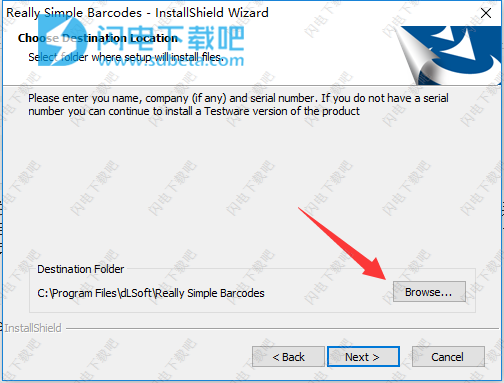
7、继续点击next

8、安装非常快,如图所示,安装完成,点击finish退出向导
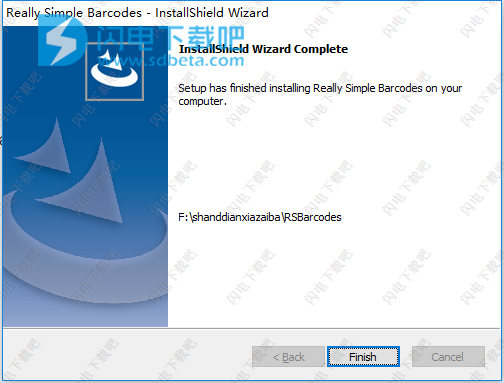
使用帮助
1、创建条形码
当Really Simple Barcode启动时,它会在窗口中央显示条形码 - 使用先前保存的参数或内置默认值。显示屏显示菜单栏,默认情况下显示工具栏。可以使用“视图”菜单上的“工具栏”项选择打开或关闭工具栏。

“真正简单条形码”窗口中显示的图像大小可能是条形码的实际大小(“视图”菜单上的“普通”视图或工具栏上的“ - ”图标),或者可能会放大以适合窗口(全视图)在视图菜单上,或工具栏上的+图标)。当工具栏可见时,它还会显示当前条形码类型以及图像的图形类型和分辨率。
可以通过从“编辑”菜单中选择“条形码属性”(或使用工具栏上的图标)并使用“条形码属性”对话框从可用类型的下拉列表中选择所需的条形码类型来更改条形码的类型:
选择1D条形码类型时,“条形码属性”对话框显示可以指定的属性,包括尺寸,方向和条形下任何人类可读文本中使用的字体。

可以通过输入所选单位中条形高度的值,以及所选单位中整个图像的宽度或X值(Mils中最薄元素的宽度)来指定1D条形码的大小。 - 千分之一英寸)。如果X为零,则使用“宽度”框中的值。如果X不为零,则条形码的宽度由条形码中的X值和元素数确定。

对于某些条形码类型,例如零售条形码EAN-13或UPC-A,建议使用X值(本例中为13),以及允许的值范围(请参阅条形码帮助中的推荐尺寸)。
选择其中一个2D条形码类型会更改“条形码属性”对话框的布局

许多二维条码都有多个模式;例如,Datamatrix符号可以是Square或Rectangular。因此,该对话框允许从下拉列表中选择模式。对于Matrix 2D条形码,每个元素的大小完全由X维度(再次以Mils为单位)确定,而对于Stacked条形码,元素是矩形的,并且通过输入值将元素的高度作为X维度的固定倍数给出在Y乘数框中。
某些2D条形码类型支持其他选项,可以通过选中对话框中显示的复选框来打开这些选项。例如,Datamatrix类型可以通过选中标记为GS1 flag的框来使用GS1方法编码数据。有关2D条形码可用选项的信息,请参阅条形码帮助。
一旦指定了条形码选项,就可以在Really Simple Barcodes主窗口的框中输入条形码内容的数据。
有限数量的条形码类型可以以字节模式字符(例如Aztec,Datamatrix,PDF417和QR Code符号)编码数据,因此可以支持非ASCII字符。如果您需要在数据框中输入这些字符,您可能希望更改用于显示数据的字体。这可以通过选择“编辑”菜单的“数据字体”项,然后从显示的列表中选择合适的字体来实现
2、打印条形码
2、打印条形码
创建后,可以通过从“文件”菜单中选择“打印”(或选择工具栏上的打印机图标)来打印条形码。默认情况下,条形码打印在当前页面布局中当前标签的中心。但是,会显示一个对话框,通过在左侧和顶部偏移框中输入正值或负值,允许条形码的位置从中心移动。如果要打印到一张标签,您还可以选择在纸张上的第一个以外的位置开始打印。


按“打印”按钮将打印条形码。
3、图形选项
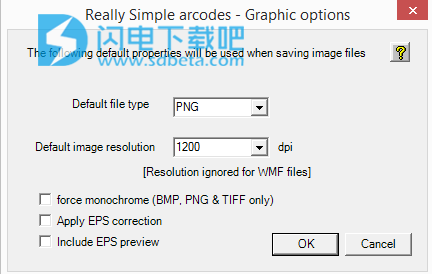
3、图形选项
条形码图像可以保存到文件中或复制到剪贴板以粘贴到其他应用程序中。 但是,在保存或复制图像之前,除了图形类型之外还有对条形码图像有意义的参数。
当Really Simple Barcodes创建位图图像时,它会调整图像,使每个条形图的宽度为整数像素,这样当打印图像时,条形图在打印机点中具有正确的宽度。 因此,在创建图像之前指定目标分辨率(以每英寸点数DPI为单位)非常重要。
可以通过选择“编辑”菜单的“图形选项”项来指定默认图形类型和图形分辨率。 将显示“图形选项”对话框,并且可以选择默认值。
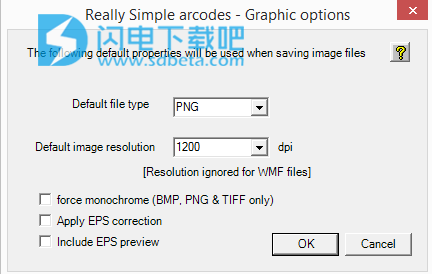
对于Encapsulated PostScript文件,还有一个包含预览位图图像的附加选项(尽管大多数现代图形包都会根据文件中的矢量数据创建自己的预览)。
4、保存条形码图像
4、保存条形码图像
通过从“文件”菜单中选择“保存图像”(或按工具栏上的磁盘图标),可以将条形码图像保存到文件中。
显示“另存为”对话框,允许用户为图像文件提供名称并选择保存位置。通过从下拉列表中选择替代类型,可以从默认类型更改图形类型。
5、复制条形码
5、复制条形码
有两种方法可以将图像复制到剪贴板,以便随后粘贴到其他应用程序中-例如Word。
通过从“编辑”菜单中选择“复制图像”或选择工具栏上的“复制”图标,可以将条形码作为简单的位图图像复制到剪贴板。以这种形式复制时,图像以默认分辨率复制,但不包含分辨率信息-因此可能需要在粘贴到将图像处理为96dpi分辨率的程序后调整大小。
通过从“编辑”菜单中选择“复制为删除”,可以将条形码图像作为包含大小和分辨率数据的文件复制到剪贴板。使用的图像具有“图形选项”对话框中指定的默认图形类型和分辨率属性。在这种情况下,当粘贴到Word等应用程序时,图像以正确的大小显示。在此模式下,粘贴的图像将以与目标程序显示相同类型的删除文件相同的方式显示。请注意,并非所有接受删除图形文件的程序都可以接受ReallySimpleBarcodes可以创建的所有图形类型。因此,写字板可以接受BMP文件但不接受JPEG文件。
6、批量运行
6、批量运行
批处理运行提供了一种工具,可以从文本中的大量数据字符串生成大量条形码图像。
可以通过从文件菜单中选择批处理运行来设置批处理运行。数据文件必须是一个文本文件,其中包含每行一个条形码数据形式的条形码数据,第一个空行将终止运行。
如果按下“运行”按钮,条形码图像将在指定的文件夹中创建,并且将具有当前在“图形选项”对话框中设置为默认值的类型和分辨率(参见上文)。条形码图像文件将被命名为barcode1.xxx,barcode2.xxx等。尽管如果数据仅仅是字母数字,则可以优选地检查“图像文件名的使用数据”。因此,例如,如果每个条形码的数据是EAN-13编号,那么通过将EAN-13编号作为文件名来识别条形码图像是方便的。
如果按下“打印”按钮,则会显示“打印对话框”,允许使用当前标签设置在当前打印机上打印条形码标签。
本文地址:http://www.sd124.com/article/2018/0705/224072.html
《DlSoft Really Simple Barcodes 5.3下载安装学习使用图文教程》由闪电下载吧整理并发布,欢迎转载!
